

SmartScreen v systûˋmu Windows 10 je bezpeánostnûÙ funkce, kterûÀ zabraéuje spuéÀtánûÙ nepodepsanû§ch aplikacûÙ, a pronajmout aplikace provûÀdûÙ zmány ve vaéÀem systûˋmu bez vaéÀeho vû§slovnûˋho svolenûÙ. Zabezpeáuje, aby koncovûÙ uéƒivatelûˋ nespouéÀtáli éÀkodlivûˋ aplikace a aby nakonfigurovali svûˋ systûˋmy. Je to dost obtûÙéƒnûˋ pro obejitûÙ, i kdyéƒ je ochrana, i kdyéƒ je omezenûÀ. JednûÙm z nedostatké₤ v aplikaci SmartScreen je, éƒe si nepamatuje, kterûˋ aplikace mûÀ uéƒivatel spouéÀtát. Chcete-li zastavit viditelnost vû§zvy péi kaéƒdûˋm spuéÀtánûÙ, musûÙte ruáná umûÙstit seznam aplikacûÙ v aplikaci SmartScreen.
Neéƒ budete moci v aplikaci SmartScreen umûÙstit seznam alb, musûÙte tuto aplikaci spustit alespoé jednou. Pokud tak uáinûÙte, SmartScreen ji péedvûÙdatelná zablokuje. Na obrazovce se zobrazûÙ nûÀsledujûÙcûÙ zprûÀva. Kliknáte na tlaáûÙtko "VûÙce informacûÙ" a kliknáte na tlaáûÙtko "Spustit".

Jakmile to událûÀte, vraéËte se do sloéƒky s aplikacûÙ EXE v nám. Klepnáte pravû§m tlaáûÙtkem myéÀi na EXE a z kontextovûˋ nabûÙdky vyberte Vlastnosti.
V okná Vlastnosti péejdáte na kartu Obecnûˋ. V dolnûÙ áûÀsti se zobrazûÙ áûÀst ZabezpeáenûÙ, kterûÀ péeáte: "Soubor pochûÀzûÙ z jinûˋho poáûÙtaáe a mé₤éƒe bû§t zablokovûÀn, aby byl chrûÀnán tento poáûÙtaá". Vedle náj je pole s nûÀzvem "Odblokovat". Zkontrolujte to a událejte sprûÀvcovskûˋ oprûÀvnánûÙ k provedenûÙ zmány.
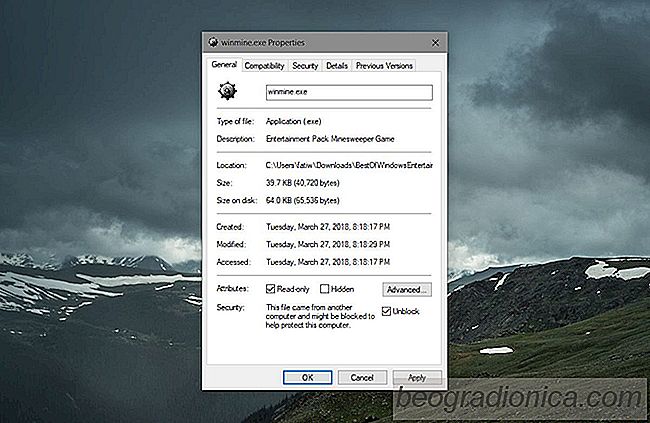

Jak provûˋst screenshot v systûˋmu Netflix
Netflix vûÀm nedovolûÙ poéûÙdit screenshoty nebo nahrûÀvat screencasty a z dobrûˋho dé₤vodu. Screenshoty mohou bû§t neéÀkodnûˋ, ale screencasty nejsou. Sluéƒby, jako je Netflix, musûÙ zajistit, aby nebyli zvyklûÙ na pirûÀtstvûÙ, kterûˋ by znemoéƒnilo videoklip. Screenshoty jsou jen nehodou. Mé₤éƒete si vzûÙt snûÙmek obrazovky v Netflixu, ale nebude to snadnûˋ.

Jak zmánit plûÀn napûÀjenûÙ ze systûˋmovûˋ liéÀty v systûˋmu Windows 10
Systûˋm Windows mûÀ ré₤znûˋ profily vû§konu, kterûˋ uéƒivatelûˋ mohou nastavit. Profily napûÀjenûÙ umoéƒéujûÙ rychle mánit nastavenûÙ systûˋmu mezi nûÙzkou a vysokou spotéebou energie. Nákterûˋ z prománnû§ch v plûÀnu napûÀjenûÙ zahrnujûÙ jas obrazovky, áasovû§ limit zobrazenûÙ, systûˋmovû§ spûÀnek a daléÀûÙ. Uéƒivatelûˋ mohou péizpé₤sobit plûÀn napûÀjenûÙ podle svû§ch potéeb.